Si tu computadora no da imagen al encenderla o no inicia correctamente, una posible solución para este problema es hacer el reseteo en la BIOS o clear CMOS, les mostrare paso a paso como lo pueden hacer lograr. Este método es de los más efectivos y rápidos para solucionarlo es hacer un reseteo de la BIOS, también conocido como Clear CMOS. Esta técnica permite restablecer todos los ajustes de la placa base a sus valores predeterminados de fábrica y puede ayudarte a recuperar tu sistema sin necesidad de reemplazar componentes ni recurrir a técnicos.
En este artículo te explicamos paso a paso cómo realizarlo de forma segura, tanto si tienes una placa ASUS como de cualquier otra marca (Gigabyte, MSI, ASRock, etc.), ya que el procedimiento es muy similar.
¿Por qué hacer un Clear CMOS?
Algunas de las razones comunes para realizar un Clear CMOS son:
- El sistema no da imagen al encender.
- La PC se reinicia constantemente o no arranca.
- Se realizaron cambios en la BIOS que impiden el arranque.
- Problemas de compatibilidad tras instalar nuevos componentes.
- Overclocking mal aplicado.
Al restablecer la BIOS, todos los ajustes como prioridad de booteo, perfiles de overclock, configuraciones de ventiladores, entre otros, se eliminan y se cargan los valores por defecto.
Cómo hacer Reset a la BIOS (Clear CMOS) Fácilmente
Paso 1: Apaga completamente tu PC
Antes de manipular cualquier componente, es imprescindible apagar la computadora por completo:
- Apaga la fuente de poder (interrumpe el botón trasero si lo tiene).
- Desconecta el cable de corriente de la fuente de poder.
- Espera unos segundos para asegurarte de que no queda energía residual.

No es necesario retirar la placa base del gabinete, aunque si lo haces por comodidad está bien. El procedimiento es igual.
Paso 2: Ubica los pines del Clear CMOS
En la mayoría de placas base existe un pequeño grupo de pines (generalmente dos o tres) identificados con nombres como:
CLR_CMOSCLRTCCLEAR CMOS
La ubicación puede variar según el modelo de tu placa madre. Puedes localizarlos:
- Observando serigrafías en la placa base.
- Consultando el manual del fabricante.
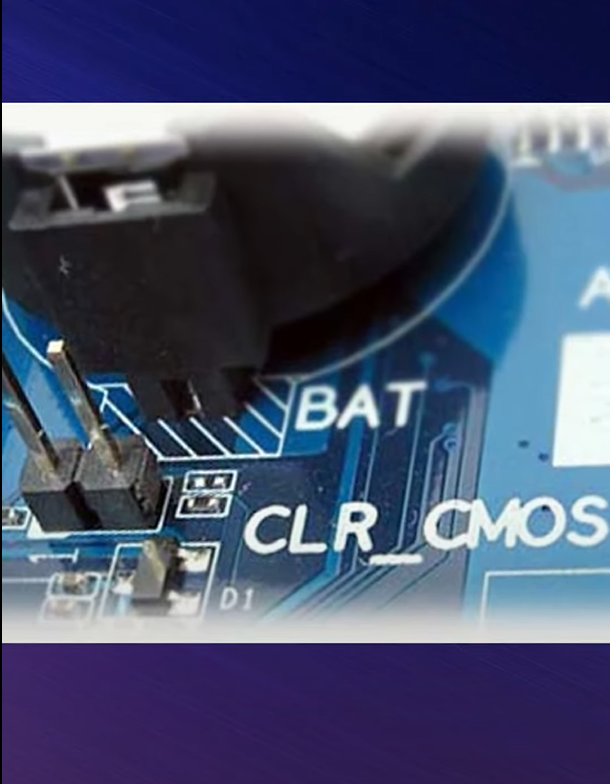
Algunas placas de gama alta pueden tener un botón específico de Clear CMOS en el panel trasero o en el PCB, lo cual simplifica todo el proceso.
Paso 3: Realiza el puenteo de los pines
Una vez ubicados los pines:
- Puedes usar un jumper (un pequeño conector que hace contacto entre dos pines), si la placa lo incluye.
- Si no tienes jumper, puedes usar un destornillador metálico para hacer contacto entre los dos pines. Simplemente apóyalo tocando ambos pines a la vez.
Mantén el contacto durante unos 5 a 8 segundos. Esto será suficiente para que la placa madre resetee su configuración.

Nota: si tu placa base tiene tres pines (por ejemplo, 1-2 y 2-3), asegúrate de colocar el jumper en la posición de limpieza (normalmente de 2-3), y luego regresa a la posición original (1-2).
Paso 4: Reconecta la energía y enciende el equipo
- Conecta nuevamente el cable de corriente.
- Enciende la fuente de poder.
- Presiona el botón de encendido del gabinete.
Si todo ha salido bien, tu computadora debería encender y mostrar video nuevamente. Probablemente verás una pantalla que te indica que ingreses al BIOS Setup (normalmente presionando DEL, F2 u otra tecla según el fabricante).

Paso 5: Guarda los cambios desde la BIOS
Una vez dentro del BIOS:
- Revisa que todos los parámetros se hayan restablecido.
- Puedes ajustar la fecha/hora o cambiar el orden de booteo si lo deseas.
- Finalmente, guarda los cambios presionando
F10y selecciona «Yes» para reiniciar.
Tu sistema debería iniciar normalmente y sin errores, con la configuración por defecto de la BIOS.
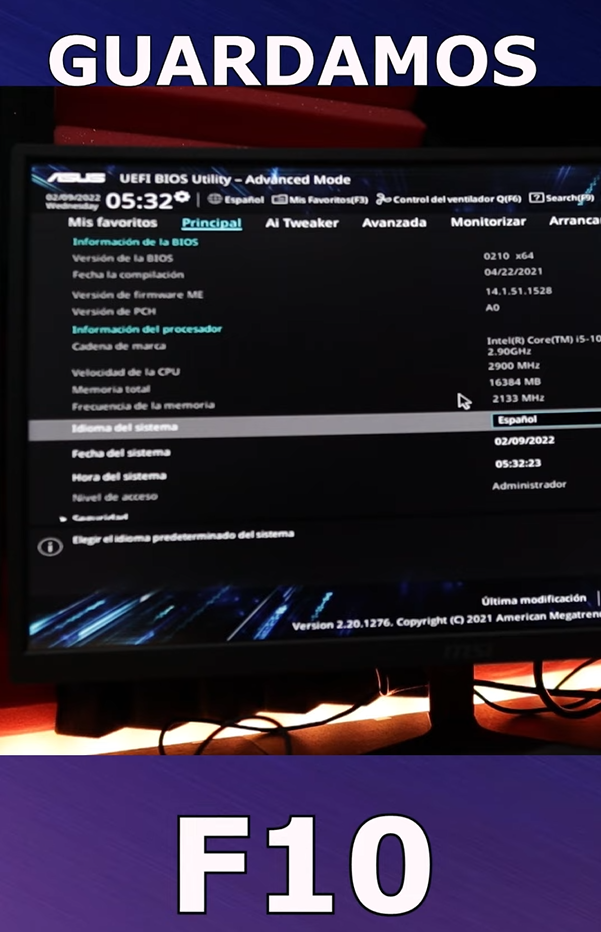
Consejos adicionales
- Si luego del Clear CMOS tu equipo sigue sin mostrar imagen, prueba retirar la pila de la BIOS (tipo CR2032) durante 10 minutos y luego vuelve a colocarla.
- Verifica que todos los cables estén bien conectados, especialmente los del monitor y tarjeta gráfica.
- Intenta iniciar sin periféricos innecesarios conectados (solo CPU, RAM y monitor).
Conclusión
Realizar un Clear CMOS es una de las soluciones más efectivas cuando tu computadora no da video o presenta errores de configuración. Es un proceso seguro si se hace con precaución, y no requiere conocimientos avanzados.
Si este tutorial te fue útil, te invitamos a visitar nuestro canal de YouTube donde te mostramos este mismo procedimiento en video paso a paso.
¡No olvides suscribirte para recibir más tutoriales y soluciones para tu PC!